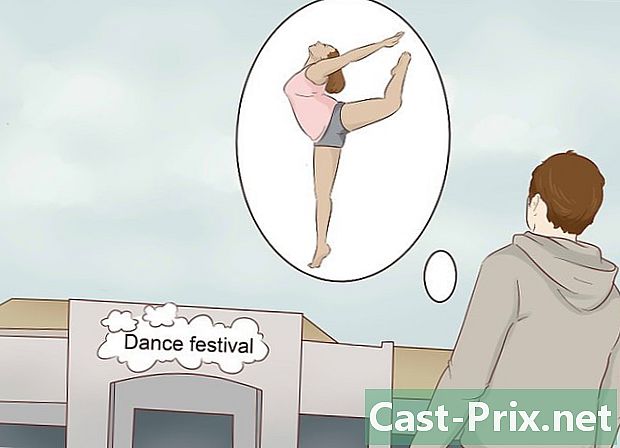Cum să rezolvați o problemă de sunet pe Windows
Autor:
Roger Morrison
Data Creației:
2 Septembrie 2021
Data Actualizării:
1 Iulie 2024
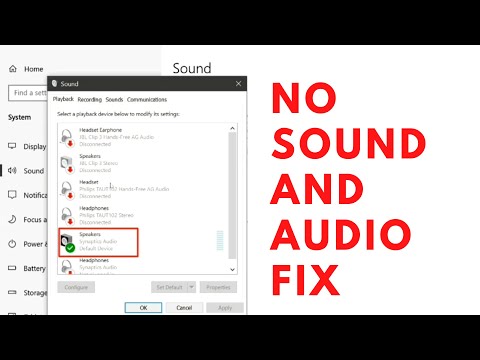
Conţinut
- etape
- Metoda 1 Rezolvați o pierdere de sunet
- Metoda 2 Remediați o problemă de volum
- Metoda 3 Găsiți pictograma de volum sau sunet
Problemele de sunet sunt foarte frecvente pe Windows. În general, sub Windows XP și Windows 7, trebuie doar să reglați setările sau să reinstalați placa de sunet. Cu puțină răbdare și un diagnostic de eșecuri, veți rezolva singur problema.
etape
Metoda 1 Rezolvați o pierdere de sunet
-
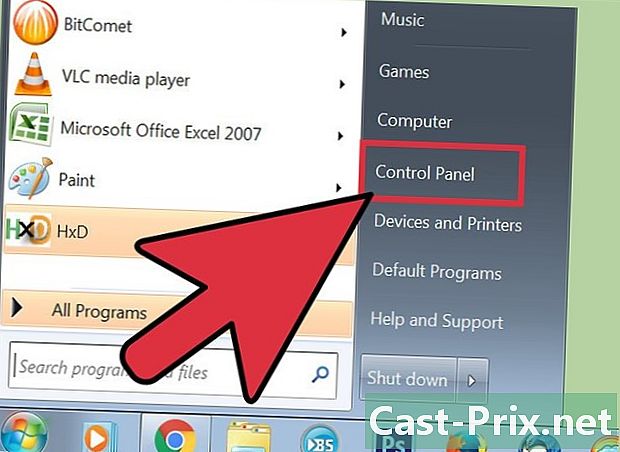
Utilizați depanatorul. Windows are mai multe instrumente de depanare care rezolvă o problemă de sunet. Faceți clic pe start (în colțul din stânga jos al ecranului) apoi mai departe Panoul de control, Găsiți și rezolvați problemele și în sfârșit Depanarea problemelor de redare audio în Hardware și audio. Calculatorul vă va pune o serie de întrebări care vă vor ajuta să determinați sursa problemei. În cele mai multe cazuri, acest lucru va fi suficient pentru a restabili sunetul. -

Verificați placa de sunet. O placă de sunet este un dispozitiv pe care trebuie să îl instalați pe computer pentru a permite emiterea sunetului. Dacă pictograma volumului nu funcționează, verificați dacă mașina dvs. are o placă de sunet și că este corect instalată.- Accesați bara de căutare din partea dreaptă jos a ecranului. Introduceți „Device Manager” pentru a afișa instrumentul. Managerul de dispozitiv vă permite să verificați funcționarea plăcii dvs. de sunet.
- În managerul de dispozitive, faceți clic pe Controlere audio, video și jocuri. Dacă este listată o placă de sunet, computerul are o placă de sunet instalată, iar problema dvs. se datorează altceva. Dacă nu este listată nicio placă de sunet, va trebui să cumpărați una și să o instalați. Manualul utilizatorului (furnizat de producătorul de hardware) vă va arăta cum.
-

Verificați cablurile. Verificați cablurile care conectează difuzoarele, căștile, microfoanele sau alte dispozitive la computer sau laptop. Nu este neobișnuit ca aceștia să se dezlănțuiască sau să se dezleagă în timp. Un cablu care s-a deconectat va provoca inevitabil o problemă de sunet. Reconectați-l și vedeți dacă problema a dispărut. -
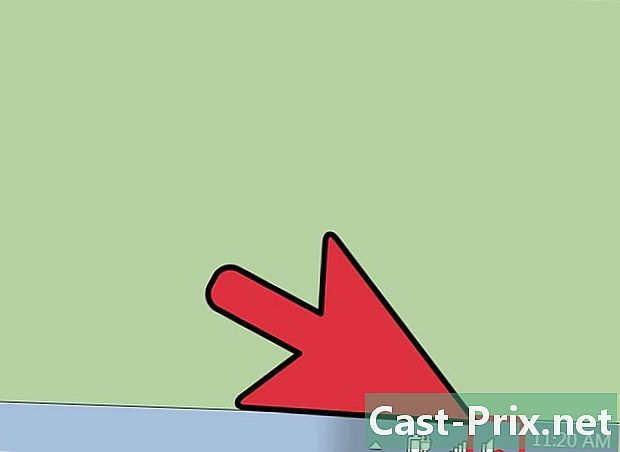
Verificați volumul. Volumul poate fi foarte mic sau difuzorul poate fi întrerupt. Dacă acesta este cazul, niciun sunet nu va ieși din computer.- Încă o dată, accesați bara de căutare din partea dreaptă jos a ecranului. Introduceți „Reglați volumul difuzorului” în câmpul dedicat și faceți clic pe pictograma care apare. Trageți glisorul pentru a crește volumul și a vedea dacă se aude vreun sunet.
- Este posibil să fie nevoie să verificați volumul diferitelor dispozitive. Windows Media Player are propriul control de volum, iar unele site-uri web, cum ar fi YouTube, au de asemenea propriile controale. Asigurați-vă că volumul acestor dispozitive nu este oprit sau oprit.
-

Căutați actualizări. Placa dvs. de sunet poate fi incompatibilă cu Windows. Dacă da, instalarea actualizărilor necesare vă poate ajuta la rezolvarea problemei. Operația se face în moduri diferite.- Windows Update, un instrument care caută actualizări pentru a remedia problemele și erorile, este probabil cea mai bună modalitate de a instala actualizări. Trebuie doar să faceți clic pe „Instalare actualizări” când apare caseta de dialog, dar puteți verifica manual dacă există actualizări accesând Actualizare Windows prin intermediul panoului de control. Nu numai că sistemul dvs. va fi actualizat, dar veți rezolva și problemele de sunet.
- Uneori poate fi necesar să instalați manual un driver sau o placă de sunet. Dacă achiziționați dispozitivul dvs. de la un comerciant neautorizat, va trebui să îl instalați și să îl actualizați singur. Instrucțiunile producătorului pentru această placă de sunet specifică vă vor arăta cum să o instalați.
-
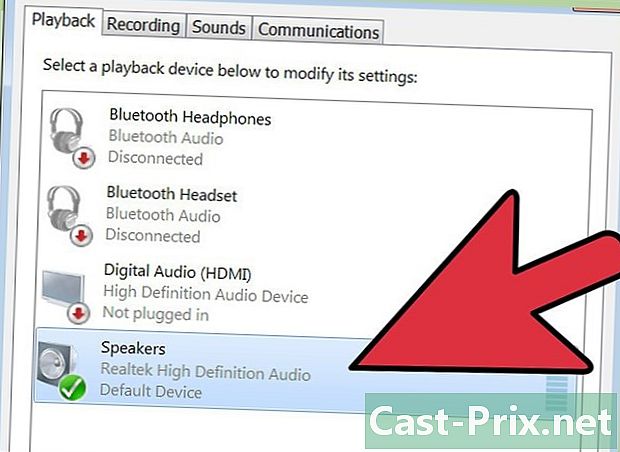
Vedeți ce dispozitiv de redare este selectat. Dacă computerul nu emite sunet, se poate întâmpla din cauza faptului că dispozitivul de redare greșit este selectat. De exemplu, dacă computerul este setat să emită sunet prin căști, nimic nu va ieși din boxele externe. Pentru a verifica dispozitivul de redare, faceți clic pe start apoi tastați „sunet” în bara de căutare.- Faceți clic pe filă lectură și vedeți ce dispozitiv de redare este selectat. Dacă este altceva decât cel pe care îl folosești, problema ta de sunet vine de acolo.
- Selectați doar dispozitivul pe care îl utilizați și sunetul ar trebui să revină.
Metoda 2 Remediați o problemă de volum
-
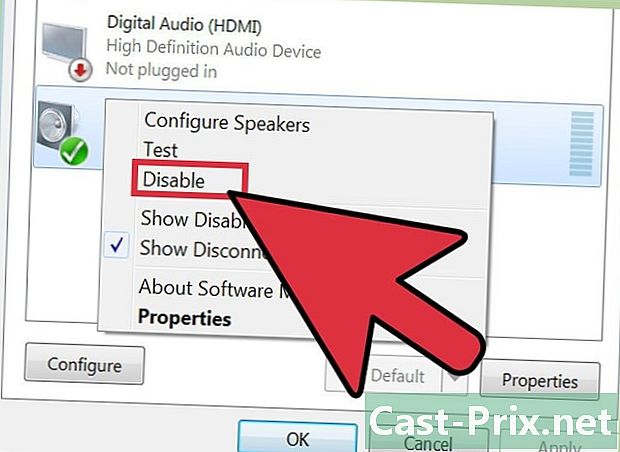
Știți cum să reacționați în caz de deformare sau crăpătură. Uneori, volumul computerului funcționează, dar sunetul care iese se fisurează sau este denaturat. Dacă da, există diferite moduri de a rezolva problema.- În primul rând, verificați-vă difuzoarele. Asigurați-vă că sunt conectate corect. Slăbirea cablurilor poate afecta calitatea sunetului.
- Asigurați-vă că difuzoarele sunt conectate la locul potrivit. Există diferite mufe pe partea din spate a computerului, în care vor fi introduse difuzoarele. Dacă alegeți fotografierea greșită, sunetul se va crăpa. Folosiți un alt jack și vedeți dacă sunetul se îmbunătățește.
- Dacă utilizați difuzoare externe, deconectați-le și utilizați sistemul audio de pe aparat. Fie difuzoarele dvs. sunt de calitate slabă, fie ele nu sunt compatibile cu computerul sau laptopul.
- Asigurați-vă că cablurile nu sunt deteriorate. Cablurile deteriorate vor produce un sunet distorsionat și vor trebui înlocuite.
-
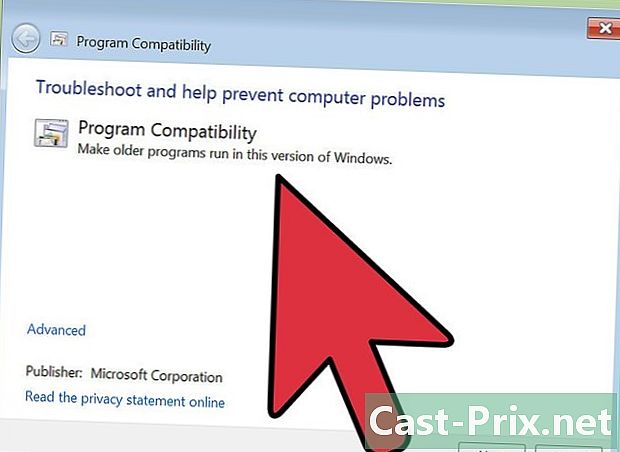
Vedeți dacă placa de sunet este compatibilă cu Windows. Este posibil ca placa dvs. de sunet să nu fie compatibilă cu versiunea Windows pe care o utilizați. Accesați Windows Compatibility Center. Acest site web conține o listă considerabilă de software și periferice. Aici veți găsi versiuni de Windows compatibile cu o placă de sunet specifică. Dacă placa dvs. de sunet nu este compatibilă, va trebui să cumpărați una nouă. Nu uitați că puteți verifica dacă există o placă de sunet accesând managerul de dispozitive. -
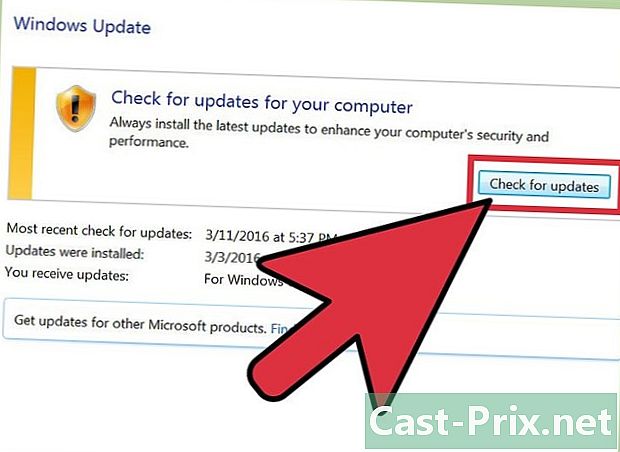
Forțați Windows să recunoască o placă de sunet. Este posibil ca Windows să nu poată recunoaște o placă de sunet. Dacă acesta este cazul dvs., știți că există diferite modalități de a rezolva problema.- Utilizați Windows Update (accesibil prin panoul de control) pentru a menține computerul actualizat. În mod normal, instrumentul actualizează sistemul o dată pe săptămână, dar puteți verifica manual actualizările căutând Actualizare Windows în panoul de control.Dacă sistemul indică faptul că există actualizări pentru descărcare, este posibil să aveți soluția la problema dvs.
- De asemenea, trebuie să descărcați discurile sau software-ul furnizat cu driverul. Unele programe software sunt necesare pentru buna funcționare a plăcii de sunet.
-
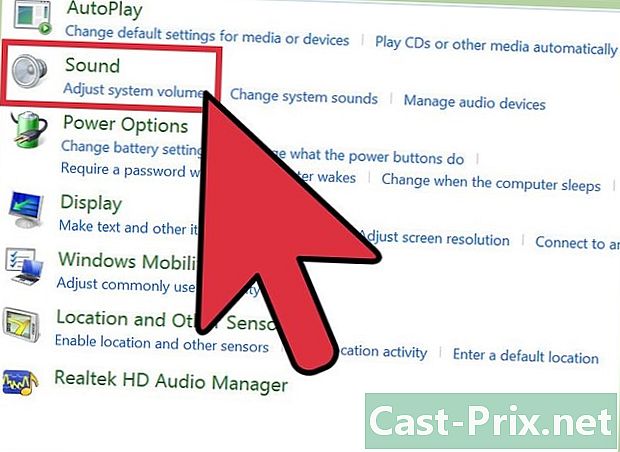
Știți cum să rezolvați o problemă de sunet pe un dispozitiv portabil. Dacă aveți probleme cu sunetul cu un microfon, cu un difuzor sau cu un alt dispozitiv audio, este posibil ca problema să provină de la mufa folosită. Majoritatea computerelor și laptopurilor au mai multe mufe la care puteți conecta dispozitive audio. Utilizarea unui conector necorespunzător poate afecta volumul și, în acest caz, va trebui să conectați dispozitivul la o altă priză. Dacă acest lucru nu funcționează, asigurați-vă că sunetul nu este tăiat.- Pentru a vedea dacă sunetul unui jack este tăiat, faceți clic pe start în colțul din stânga jos al ecranului și apoi mai departe Panoul de control unde tot ce trebuie să faci este să accesezi „sunetul”. Dacă verificați funcționarea unui microfon, faceți clic pe microfon. Dacă verificați funcționarea unui alt jack, faceți clic Intrarea în linie sau Ieșire de sunet. Intrarea liniei este albastră, iar ieșirea sunetului este verde.
- Faceți clic pe filă niveluri. Va trebui să aveți un buton mic, cu o imagine de megafon. Dacă pe megafon există o cruce roșie, sunetul este oprit. Faceți clic pe buton pentru a-l reactiva.
Metoda 3 Găsiți pictograma de volum sau sunet
-
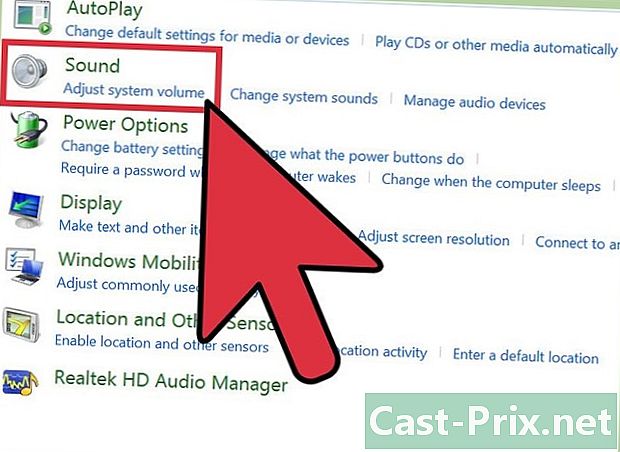
Accesați dispozitivele audio. Accesați dispozitivele audio din panoul de control. Volumul sau pictograma sunetului pot fi ascunse accidental de pe desktop. În acest caz, va fi dificil să controlați sau să reglați volumul. Dacă utilizați Windows XP, dispozitivul este accesibil de la panoul de control.- Faceți clic pe start apoi mai departe Panoul de control.
- Faceți clic pe pictogramă Hardware și audio.
-
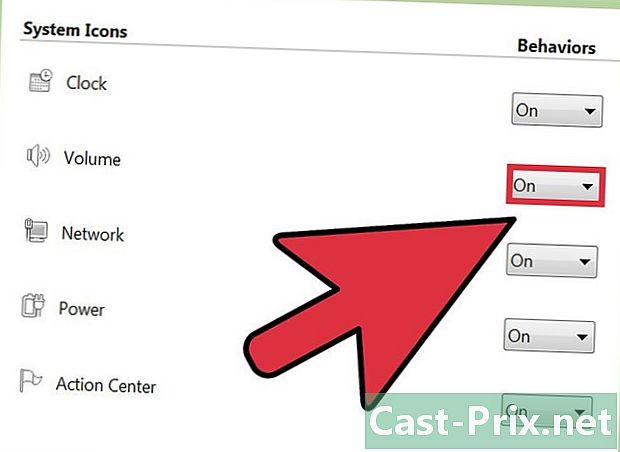
Bifează caseta Puneți pictograma de volum în bara de activități. După ce faceți clic pe Hardware și audio, ar trebui să apară un ecran. Faceți clic pe filă volum în partea de sus a ecranului. Va trebui să vezi o casetă care spune Puneți pictograma de volum în bara de activități. Bifează această casetă și pictograma de volum ar trebui să reapară. -
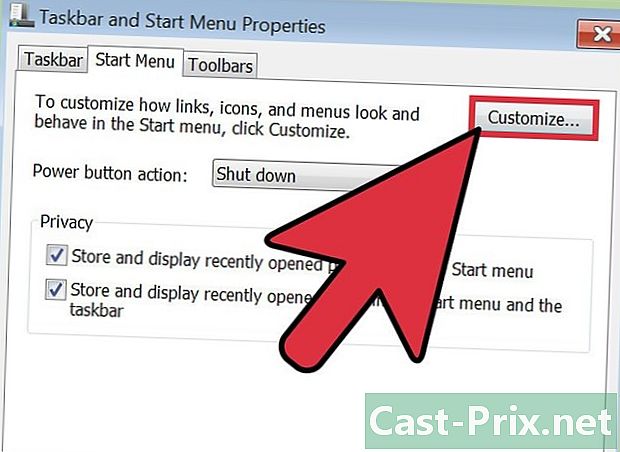
Personalizați bara de activități. Pe Windows 7, există o bară de activități marcată de o pictogramă în formă de triunghi, unde veți găsi setări precum volumul. Dacă doriți să afișați pictograma volumului permanent, va trebui să personalizați această bară. Pentru a începe, faceți clic dreapta pe triunghi și faceți clic proprietăţi.- Fereastra Bara de activități și Start Proprietățile meniului va apărea. Faceți clic pe Personalize.
- Pe noua fereastră care apare, veți vedea diferite opțiuni. Lângă cuvânt trebuie să existe un meniu derulant volum. selecta activat pentru a afișa pictograma de volum pe desktop.